

By アデラD.ルイ, Last updated: July 3, 2024
Windows 10 PC を専用のレコーディング スタジオに変える準備はできていますか? ビデオ ブロガーになりたい場合でも、重要な瞬間を記録したい場合でも、このガイドが役立ちます。
最高の発見 Windows 10 用の無料ウェブカメラ録画ソフトウェア、あなたの瞬間を簡単にキャプチャ、編集し、世界と共有できます。あなたのニーズに最適なオプションを見つけられるように、主な選択肢をご案内します。あなたの創造性を解き放ち、コンテンツ クリエイターとしての旅を始めましょう。
パート 1. Windows コンピューターに最適な無料ウェブカメラ録画ソフトウェアパート 2. Windows 12 用の無料ウェブカメラ録画ソフトウェア 10 選パート3。よくある質問まとめ
FoneDog スクリーンレコーダー Windows 10ユーザー向けに特別に設計された、優れた無料のウェブカメラ録画ツールとして機能します。これにより、ユーザーは ウェブカメラを簡単に録画 正確かつ鮮明なアクティビティを実現します。ユーザーによるシンプルなコントロールが特徴で、アクティビティの記録が簡単に行えます。
FoneDog スクリーン レコーダーは、個人用または商用を問わず、一流のウェブカメラ録画機能を必要とする Windows 10 ユーザーにとって不可欠な、非常に多用途なアプリケーションです。このプログラムは追加料金なしでご利用いただけます。
無料ダウンロード
Windowsの場合
無料ダウンロード
通常のMacの場合
無料ダウンロード
M1、M2、M3の場合
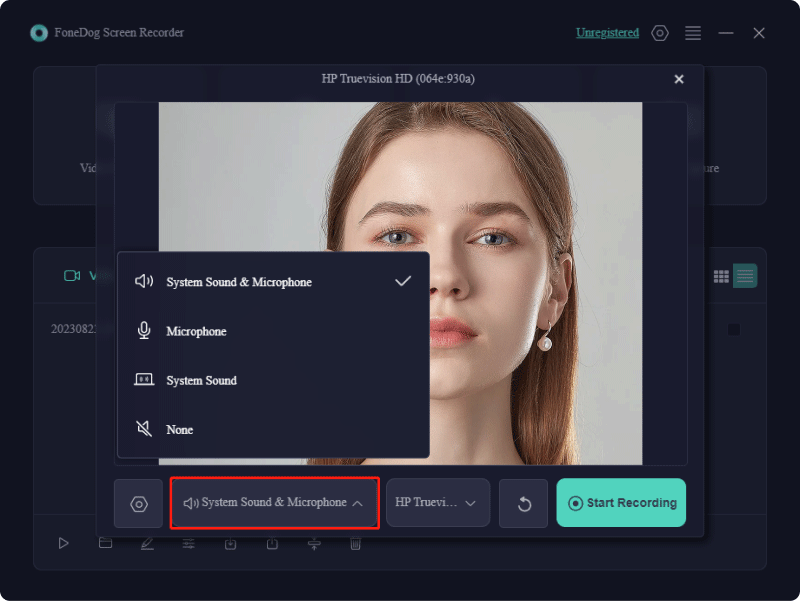
無料のウェブカメラ録画アプリケーションには、さまざまな選択肢があります。以下にリストされている選択肢の中には非常にシンプルなものもありますが、好みに応じてビデオをストリーミング、キャプチャ、編集できるさまざまな機能を備えたものもあります。以下のオプションをご覧ください。
Webcamoid は、直感的なインターフェイスを備えた、ウェブカメラの映像をキャプチャするための便利なツールです。さまざまなウェブカメラやコンピューターの画面からビデオクリップやスナップショットをキャプチャするために使用します。使用中は、明るさや鮮明度などのウェブカメラ設定を変更したり、鮮やかな色やモノクロフィルターなどの独特の視覚的強化を統合したりできます。
Advantages:
短所:
最適なユーザー: シンプルなビジュアル コンテンツを作成するためのシンプルで無料のウェブカメラ ソフトウェアを探している初心者。
このウェブカメラ録画ツールは、視覚的に魅力的なビデオを作成するために必要な基本的な機能と、革新的な機能の組み合わせを提供します。楽しいアプリケーション エクスペリエンスを提供し、ウェブカメラとローカルに保存されたメディアのみを使用して魅力的なコンテンツを作成するために正式な映画教育を受ける必要がありません。コンテンツ作成の初心者にとって、このソフトウェアは基礎スキルを習得するための優れた入門プラットフォームとして役立ちます。
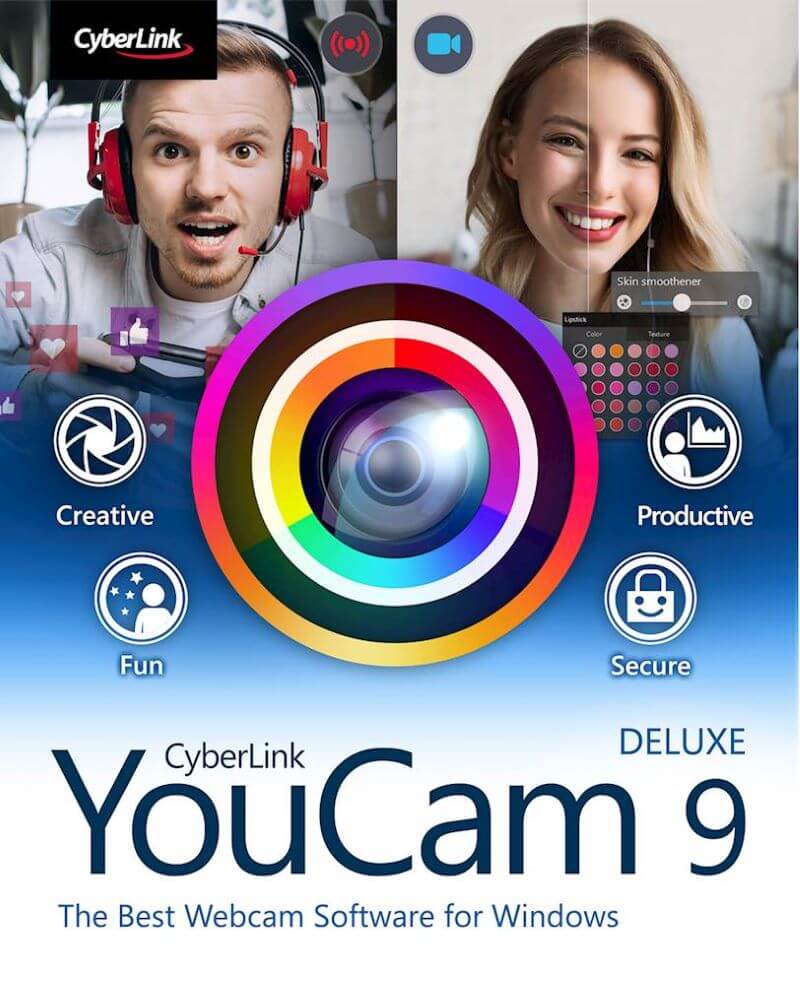
Advantages:
短所:
最適なユーザー: Zoom や同様のビデオ メッセージング アプリケーションとの互換性を求める Windows ユーザー。
Logitech Captureは多目的に使用できます ウェブカメラソフトウェア ウェブカメラからのビデオ映像のストリーミングとキャプチャの両方を目的として設計されています。2 台の異なるウェブカメラ、デスクトップ、または特定のアプリケーション ウィンドウからのコンテンツをキャプチャする機能を提供します。このウェブカメラ ソフトウェアは、シームレスな切り替えを実現する 6 つの異なる表示モードを提供します。
利点: ウェブカメラ コンテンツのストリーミングと録画の両方を容易にし、カスタマイズのためのさまざまな画像調整と仮想構成を提供します。
欠点: このアプリケーションは Mac ユーザーと互換性がなくなりつつあり、今後すべてのパーソナル コンピューティング プラットフォームでアップデートが提供されなくなります。
最適なユーザー: 編集機能が多少制限されているものの、仮想効果のある魅力的なビデオをオンラインでストリーミングしたいと考えている Windows ベースのコンピューターを使用する個人。
アクティブ ウェブカメラを使用すると、複雑な設定をすることなく、カメラを使用して画像やビデオをすばやくキャプチャできます。逆に、セキュリティを気にする人にとっては、大きなメリットがあります。
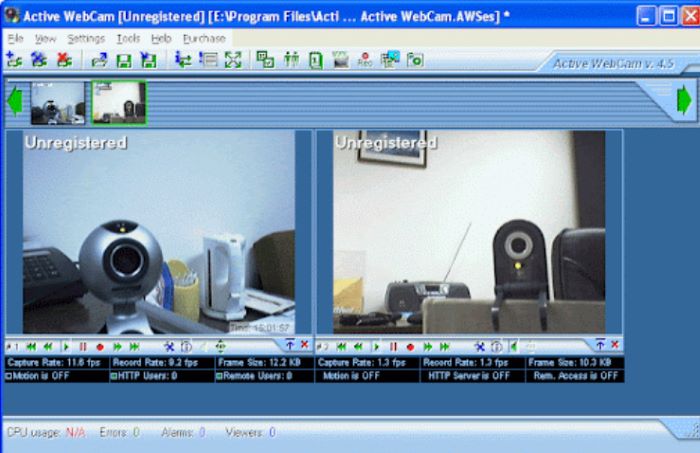
Advantages:
短所:
最適なユーザー: ウェブカメラを監視システムに統合したい方
写真撮影に携わり、ソニーのカメラを所有している人なら、Imaging Edge Webcam ソフトウェアに興味をそそられるかもしれません。この無料ソフトウェアを使用すると、パソコンとの接続を確立して、ソニーのカメラをウェブカメラとして使用できます。このソフトウェアは、カメラをウェブカメラに変換できるソフトウェアを求める声に応えて数年前に導入されました。
Imaging Edge は、ライブ ストリーミングや Web 会議サービスにリンクできます。ただし、このソフトウェアは不安定で操作が難しい場合があり、DSLR カメラが自動的にシャットダウンすることがあるという報告がユーザーから寄せられています。
利点: 非常に高品質のビデオを実現でき、画像設定をより細かく制御できます。
欠点: Imaging Edge はかなり初歩的で、主にストリーミング目的に使用され、ビデオを録画または編集する機能がありません。
理想的なユーザー: Sony 高品質のストリーミングに活用することを目指している DSLR カメラ。
HP カメラ ソフトウェアを使用すると、ユーザーはオンライン会議中に鮮明度の高いビデオ クリップをキャプチャできるだけでなく、Windows やデスクトップに統合された HP ウェブカメラのパフォーマンスも強化できます。
利点: ウェブカメラを単独で使用する場合と比べて、画像の鮮明度が向上します。
短所:
最適なユーザー: HP ラップトップまたはデスクトップを所有しており、大規模な編集プラットフォームを必要とせずにシンプルなビデオを制作することを目指している個人。
初心者でもこのソフトウェアを効果的に操作できますが、洗練されたビデオを作成するために必要なすべての機能を備えています。さまざまなソースからオーディオとビデオをキャプチャし、ユーザーが多数のパラメーターを直接操作できるようにします。

Advantages:
短所:
最適なユーザー: ビデオソース間のスムーズな切り替えを可能にするメディアスイッチャーを探しているユーザー
Microsoft が開発したカメラ ソフトウェア (Windows カメラ アプリとして知られています) は、画像だけでなくビデオも撮影するための独自のツールとして機能します。注目すべき機能の 1 つは自動ステッチ機能で、ユーザーは都合に合わせて録画を一時停止したり再開したりできます。
Advantages:
短所:
最適な対象: Windows 10 以降のバージョンで動作するデバイス。
NCH ソフトウェア (別名「Debut ビデオ キャプチャ ソフトウェア」) は、さまざまな面で多用途のユーティリティを提供します。Web カメラ、コンピューター画面、外部デバイスなど、複数のソースからのライブ ストリーミングを容易にします。さらに、色や解像度の調整、テキスト オーバーレイやボタンの組み込みなど、幅広いカスタマイズ オプションも提供します。
Advantages:
デメリット: 無償版では透かしが入ります。
最適な用途: Windows PC と Mac システムの両方でシームレスに操作できるデバイス。
Webcam Fun は、ユーザーが流行のフィルターやユニークなエフェクトを適用して面白い自画像を撮影できるウェブカメラ ソフトウェアです。これらの画像は、さまざまなソーシャル プラットフォームを通じて、仲間や親戚の間で簡単に配布できます。
Advantages:
短所:
最適なユーザー: ブラウザベースのウェブカメラ録画機能を求めるWindowsユーザー
SplitCam は、魅力的なウェブカメラ拡張機能と没入型 3D マスクを多数提供する優れたウェブカメラ録画アプリケーションです。ビデオ ストリーミングとビデオ会議の両方に最適で、ユーザーは単一のビデオ ソースを多数のアプリケーションまたはライブ ストリーミング プラットフォームに同時にブロードキャストできます。
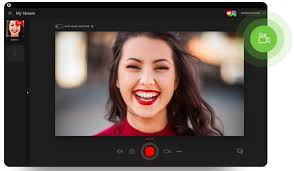
利点: ライブビデオ放送のための魅力的なバーチャルエフェクト、エンターテイメントを求める人々への対応
デメリット: 編集機能がない
最適なユーザー: YouTuber のように、仮想エフェクトを駆使したビデオ コンテンツを制作したり、ステッカーやさまざまなライブ エフェクトを使用して会議やカンファレンスに楽しさを加えたりすることを目指す個人。
リモートワークへの移行により、外付けウェブカメラの人気が急上昇しています。外付けウェブカメラは、ノートパソコンやスマートフォンの内蔵カメラに比べて、優れた画像と音声機能を備えています。品質で定評のある NexiGo ウェブカメラは、さまざまな価格帯で提供されています。ただし、NexiGo ウェブカメラ ソフトウェアは、これらのウェブカメラのみをサポートし、主にストリーミングを可能にします。
利点: NexiGo ウェブカメラのユーザーの場合、このソフトウェアにより高解像度のビデオとオーディオをシームレスにストリーミングできます。
欠点: NexiGo の外部ウェブカメラ ラインに限定されていますが、ソフトウェアはシンプルで、主にトップクラスのビデオ会議用に設計されています。
最適なユーザー: ソフトウェアに録画機能や編集機能がないため、ビデオ コンテンツのみをストリーミングしたい NexiGo ウェブカメラの所有者。
人々はまた読むPC でゲームプレイを録画する 5 つの方法 [Windows 10]5つの方法! Xbox を使用せずに Windows 10 で画面を録画する方法
結論として、 Windows 10 用の無料ウェブカメラ録画ソフトウェア ユーザーは、思い出に残る瞬間を捉え、魅力的なコンテンツを簡単に作成することができます。各ソフトウェアには独自の機能と制限がありますが、全体として、ユーザーが創造性を表現し、デジタルプレゼンスを高めるための、アクセスしやすく多用途なツールを提供します。
コメント
コメント
スクリーンレコーダー
ウェブカメラと音声で画面をキャプチャする強力な画面録画ソフトウェア。
人気記事
/
面白いDULL
/
SIMPLE難しい
ありがとうございました! ここにあなたの選択があります:
Excellent
評価: 4.6 / 5 (に基づく 88 評価数)